Poisto ”You Have A ZEUS Virus” Tech support scam (Ilmaiset Ohjeet) - Paranneltu Opas
”You Have A ZEUS Virus” Tech support scam Poisto-ohje
Mikä on You Have A ZEUS Virus?
Uhkaako sinua Zeus Virus?
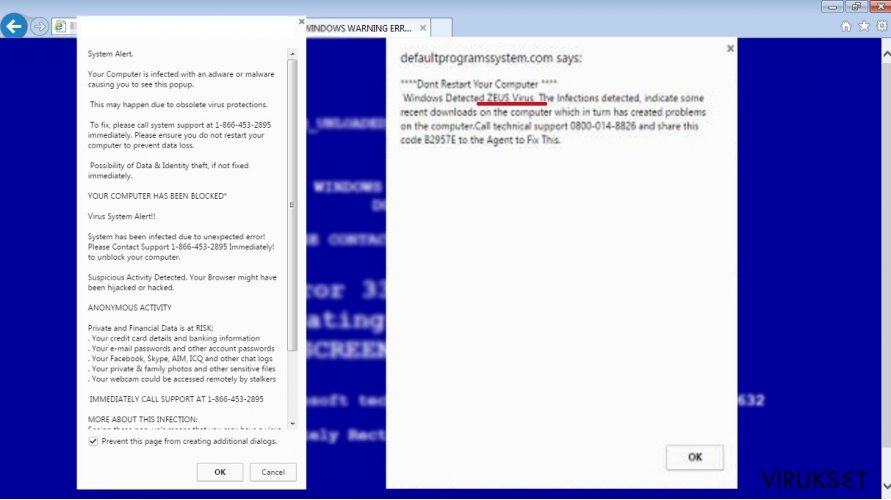
Hälytykset, kuten ”You Have A ZEUS Virus”, voi pelottaa käyttäjiä, jotka eivät ole kokeneita tietokoneiden kanssa ja eivät tiedä sen olevan rikollisten tavallinen strategia. Zeus virus aiheutti tuhoa verkossa muutama vuosi sitten. Se toimi pääasiassa troijalaisena.
Kuten voit tietää, viimeistä pidetään todella vakavana uhkana, koska se voi teeskennellä olevansa laillinen tiedosto, hiipiä laitteelle ja varastaa henkilökohtaisia tiedostoja. kuten kirjautumistiedot pankkitilille. Käyttäjät, jotka ovat kohdanneet sen voivat yhä pelätä tätä verkkotartuntaa. Tällainen pelottava uhka inspiroi uusia rikollisten sukupolvia.
Nykyiset Teknisen Tuen huijaukset hälyttävät päivittämättömistä tai saastuneista käyttöjärjestelmistä, toiset taas vakavista lunnasohjelmista. Kehittäjät valitsevat usein saman tekniikan rahan huijaukseen. Aloita “You Have A ZEUS Virus” poistoprosessi ja tutustu estotapoihin. FortectIntego on yksi vaihtoehdoista joka helpottaa prosessia.
Kauhistuttava viesti viruksen hyökkäyksestä toimii aina manipulointi työkaluna huijaamaan rahaa luottavaisilta käyttäjiltä. Rikolliset koettavat myös lisätä pelkoa antamalla useita seuraamuksia järjestelmässä.
Siksi, jopa käyttäjät, jotka eivät tiedä kuinka vakava Zeus virus on, voivat langeta temppuun ja seurata rikollisten ohjeita kun he näkevät tekaistun BSOD näytön ja luulevat, että heidän tiedostonsa on poistettu. Verkkorikolliset yleensä pyytävät soittamaan annettuun numeroon.
WARNING! Your Hard drive will be DELETED if your close this page. You have a ZEUS Virus! Please call Support Now!. Call Toll-Free: 1-844-859-0337 To Stop This Process
Löytyy useita vaihtoehtoja miten keskustelu voi mennä jos päätät soittaa annettuun numeroon. Sinut voidaan vakuuttaa asentamaan tekaistu haittaohjelman poistaja, joka ei tee muuta kuin poistaa tekaistut “You Have A ZEUS Virus” ilmoitukset. Toiseksi, sinua voidaan pyytää maksamaan 300$ tällaisesta ratkaisusta.
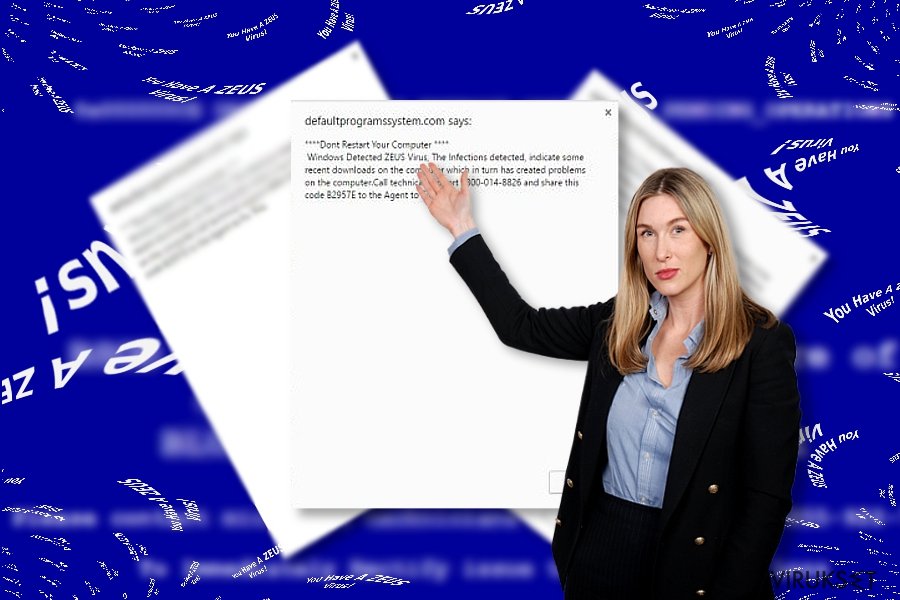
Väitetty teknikko voi myös johdattaa sinut uuvuttavien askeleiden läpi, joiden pitäisi poistaa uhka. Sinua pyydetään myös antamaan rikollisille määrätty koodi. Vaikuttaa siltä, että se auttaa paljastamaan uhrien sijainnin. Voit kuitenkin saada raivokohtauksen kun näet seuraavan puhelinlaskusi.
Kolmanneksi, voit kohdata “You Have A ZEUS Virus” uudelleenohjauksia. Lyhyesti sanottuna, sinut voidaan ohjata epäilyttävälle sivulle, joka voi sisältää vakavan viruksen. Jos näet vastaavia viestejä, niin älä tottele viestejä vaan poista “You Have A ZEUS Virus” tai muu virus.
Kuinka tämä haittaohjelma saastuttaa laitteet?
Yllättävää kyllä, huijaus on voinut päästä järjestelmään kun olet käyttänyt asennusvelhon askeleita. Tämä seurauksena olet ohittanut lisäosat, jotka ovat johtaneet “You Have A ZEUS Virus” kaappaukseen. On tärkeää kuinka paljon kiinnität huomiota ohjelmien asennukseen.
Pidä mielessäsi, että ohjelmat joita levitetään luotettavien sivujen kautta voivat sisältää petollisia liitteitä. Tässä tapauksessa, jos olet asentanut Skypen tai muun sovelluksen, niin varo erilaisia promotoituja hakukoneita ja epäilyttäviä ohjelmia. Poista ruksi niiden kohdalta ja jatka asennusta vain jos olet varma, että mitään ei toivottuja ohjelmia ei asenneta.
“You Have A ZEUS Virus” poisto-ohjeet
Vaikka se ole monimutkainen uhka, niin me emme suosittele valitsemaan manuaalista ”You Have A ZEUS Virus” poistoa. Voit luottaa, että turvaohjelma tekee sen puolestasi. Asenna haittaohjelman poistaja, kuten FortectIntego tai SpyHunter 5Combo Cleaner, ja anna sen poistaa ”You Have A ZEUS Virus”.
Tämä prosessi ei kestä kauaa, sen kesto riippuu tietokoneesi tehosta. Tämän lisäksi, me suosittelemme lukemaan alla olevat ohjeet jotta voit puhdistaa selaimesi vaarallisista elementeistä. Lopuksi, jos törmäät tällaiseen, niin älä mene paniikkiin vaan etsi vihjeitä, jotka voivat selittää tämän ilmiön alkuperän.
Voit poistaa viruksen vahingot FortectIntego avulla. SpyHunter 5Combo Cleaner ja Malwarebytes ovat suositeltavia löytämään potentiaalisesti ei toivotut ohjelma sekä virukset kaikkine tiedostoineen ja niihin liittyvine rekisterimerkintöineen.
Manuaalinen ”You Have A ZEUS Virus” Tech support scam Poisto-ohje
Poista Windowsista
Kaikkien selainten käyttäjiä suositellaan käyttämään edistyneitä PowerShell käynnistystapoja, jotka ovat Microsoft Edge ohjeissa. Ohjeet auttavat sinua poistamaan kaikki ”You Have A ZEUS Virus” teknisen tuen huijauksen elementit.
Poistaaksesi You Have A ZEUS Virus Windows 10/8 laitteilta, ole hyvä ja seuraa näitä askeleita:
- Kirjoita Control Panel/Ohjauspaneeli Windows hakulaatikossa ja paina Enter tai paina hakutulosta.
- Osiossa Programs, valitse Uninstall a program.

- Löydä listalta merkinnät, jotka liittyvät You Have A ZEUS Virus (tai muut viimeksi asennetut epäilyttävät ohjelmat).
- Klikkaa oikealla sovellukseen ja valitse Uninstall.
- Jos User Account Control ilmaantuu, paina Yes.
- Odota, kunnes poistoprosessi on valmis ja paina OK.

Jos olet Windows 7/XP käyttäjä, jatka seuraavia ohjeita seuraamalla:
- Paina Windows Start > Control Panel oikealla (jos olet Windows XP käyttäjä, paina Add/Remove Programs).
- Ohjauspaneelissa, paina Programs > Uninstall a program.

- Valitse ei toivotut sovellukset painamalla sitä kerran.
- Ylhäältä, paina Uninstall/Change.
- Vahvistuslaatikossa, paina Yes.
- Paina OK kun poistoprosessi on valmis.
Poista ”You Have A ZEUS Virus” Tech support scam Mac OS X järjestelmästä
-
Jos käytössäsi on OS X, klikkaa Go painiketta näytön vasemmassa yläkulmassa ja valitse Applications.

-
Odota kunnes näet Applications kansion ja etsi ”You Have A ZEUS Virus” Tech support scam tai muut siellä olevat epäilyttävät ohjelmat. Klikkaa jokaista tällaista merkintää ja valitse Move to Trash.

Nollaa MS Edge/Chromium Edge
Poista ei-toivotut laajennukset MS Edge selaimelta:
- Valitse Menu (kolme pystypistettä selainikkunan oikeasta yläkulmasta) ja valitse Extensions.
- Listalta, valitse laajennukset ja paina Hammasratas kuvaketta.
- Paina Uninstall alhaalta.

Poista evästeet ja muut selaintiedot:
- Paina Menu (kolme pystypistettä selainikkunan oikeasta yläkulmasta) ja valitse Privacy & security.
- Osiossa Clear browsing data, valitse Päätä mitä poistat.
- Valitse kaikki (paitsi salasanat, vaikka voit laittaa myös medialisenssit mukaan, jos käytössä) ja paina Clear.

Nollaa uuden välilehden ja kotisivun asetukset:
- Paina menu kuvaketta ja valitse Settings.
- Etsi On startup osio.
- Paina Disable jos löydät epäilyttäviä sivustoja.
Nollaa MS Edge jos yllä olevat askeleet eivät toimineet:
- Paina Ctrl + Shift + Esc ja avaa Tehtävienhallinta.
- Paina More details nuolta ikkunan alareunassa.
- Valitse Details välilehti.
- Selaa nyt alas ja etsi kaikki merkinnä, joissa on Microsoft Edge nimi. Klikkaa oikealla jokaista ja valitse End Task jotta MS Edge sammuu.

Jos tämä ratkaisu ei auttanut sinua, sinun pitää käyttää edistynyttä Edge nollaustapaa. Muista pitää mielessäsi, että sinun pitää varmuuskopioida tiedostosi ennen jatkamista.
- Etsi seuraava kansio tietokoneeltasi: C:\\Users\\%username%\\AppData\\Local\\Packages\\Microsoft.MicrosoftEdge_8wekyb3d8bbwe.
- Paina Ctrl + A näppäimistöltäsi ja valitse kaikki kansiot.
- Klikkaa oikealla ja valitse Delete

- Nyt Klikkaa Start painiketta Oikealla ja valitse Windows PowerShell (Admin).
- Kun uusi ikkuna aukeaa, kopioi ja liitä seuraava komento ja paina sitten Enter:
Get-AppXPackage -AllUsers -Name Microsoft.MicrosoftEdge | Foreach {Add-AppxPackage -DisableDevelopmentMode -Register “$($_.InstallLocation)\\AppXManifest.xml” -Verbose

Ohjeet Chromium-pohjaiselle Edge selaimelle
Poista laajennukset MS Edge selaimelta (Chromium):
- Avaa Edge ja paina valitse Settings > Extensions.
- Poista ei-toivotut laajennukset painamalla Remove.

Tyhjennä välimuisti ja sivustotiedot:
- Paina Menu ja mene Settings.
- Valitse Privacy and services.
- Osiossa Clear browsing data, valitse Choose what to clear.
- Osiossa Time range, valitse All time.
- Valitse Clear now.

Nollaa Chromium-pohjainen MS Edge:
- Paina Menu ja valitse Settings.
- Valitse vasemmalta Reset settings.
- Valitse Restore settings to their default values.
- Vahvista painamalla Reset.

Nollaa Mozilla Firefox
Poista vaarallinen laajennus:
- Avaa Mozilla Firefox selain ja klikkaa Menu (kolme vaakaviivaa ikkunan oikeassa yläkulmassa).
- Valitse Add-ons.
- Täällä, valitse laajennus, joka liittyy You Have A ZEUS Virus ja klikkaa Remove.

Nollaa kotisivu:
- Klikkaa kolmea vaakaviivaa valikon oikeassa yläkulmassa.
- Valitse Options.
- Home vaihtoehdon alla, anna sivu, jonka haluat avautuvan, kun avaat Mozilla Firefox selaimen.
Tyhjennä evästeet ja sivustotiedot:
- Klikkaa Menu ja valitse Options.
- Mene Privacy & Security osioon.
- Selaa alas ja etsi Cookies and Site Data.
- Klikkaa Clear Data…
- Valitse Cookies and Site Data, sekä Cached Web Content ja paina Clear.

Nollaa Mozilla Firefox
Jos You Have A ZEUS Virus ei poistunut yllä olevien ohjeiden avulla, niin nollaa Mozilla Firefox:
- Avaa Mozilla Firefox selain ja klikkaa Menu.
- Mene Help osioon ja valitse Troubleshooting Information.

- Give Firefox a tune up osiossa, klikkaa Refresh Firefox…
- Kun pop-up ilmaantuu, niin vahvista toiminto painamalla Refresh Firefox – tämän pitäisi suorittaa You Have A ZEUS Virus poisto.

Nollaa Google Chrome
Poista vaaralliset laajennukset Google Chrome selaimelta:
- Avaa Google Chrome, paina Menu (kolme pystypistettä oikeassa yläkulmassa) ja valitse More tools > Extensions.
- Uudelleen avautuvassa ikkunassa näet kaikki asennetut laajennukset. Poista epäilyttävät laajennukset painamalla Remove.

Puhdista välimuisti ja verkkotiedot Chrome selaimelta:
- Paina Menu ja valitse Settings.
- Osiosta Privacy and security, valitse Clear browsing data.
- Valitse Browsing history, Cookies and other site data, sekä Cached images ja files.
- Paina Clear data.

Vaihda kotisivusi:
- Paina menu ja valitse Settings.
- Etsi epäilyttäviä sivustoja On startup osiosta.
- Paina Open a specific or set of pages ja paina kolmea pistettä löytääksesi Remove vaihtoehdon.
Nollaa Google Chrome:
Jos aikaisemmat tavat eivät auttaneet sinua, nollaa Google Chrome poistaaksesi kaikki komponentit:
- Paina Menu ja valitse Settings.
- Osiosta Settings, selaa alas ja paina Advanced.
- Selaa alas ja etsi Reset and clean up osio.
- Paina sitten Restore settings to their original defaults.
- Vahvista painamalla Reset settings viimeistelläksesi poiston.

Nollaa Safari
Poista ei-toivotut laajennukset Safari selaimelta:
- Paina Safari > Preferences…
- Uudessa ikkunassa, paina Extensions.
- Valitse ei-toivottu laajennus, joka liittyy You Have A ZEUS Virus ja valitse Uninstall.

Poista evästeet ja muut sivustotiedot Safari selaimelta:
- Paina Safari > Clear History…
- Avautuvasta valikosta, osiossa Clear, valitse all history.
- Vahvista painamalla Clear History.

Nollaa Safari elleivät yllä mainitut askeleet auttaneet sinua:
- Paina Safari > Preferences…
- Mene Advanced välilehteen.
- Laita ruksi Show Develop menu valikkopalkissa.
- Paina valikkopalkissa Develop, ja valitse Empty Caches.

Kun olet poistanut tämän potentiaalisesti ei toivotun ohjelman (PUP) ja korjannut kaikki nettiselaimesi, me suosittelemme PC järjestelmäsi tarkistamista maineikkaalla haittaohjelman poistajalla. Tämä auttaa sinua poistamaan ”You Have A ZEUS Virus” Tech support scam rekisterimerkinnät ja tunnistaa myös vastaavat loiset tai mahdolliset haittaohjelmat tietokoneellasi. Voit käyttää tähän tarkoitukseen meidän arvostamia haittaohjelman poistajia: FortectIntego, SpyHunter 5Combo Cleaner tai Malwarebytes.
Suositeltavaa sinulle
Älä anna hallituksen vakoilla sinua
Hallituksella on useita ongelmia, mitä tulee käyttäjien tietojen seuraamiseen ja asukkaiden vakoiluun, joten sinun kannattaa ottaa tämä huomioon ja oppia lisää hämärien tietojen keräystavoista. Vältä ei-toivottua hallituksen seurantaa tai vakoilua ja ole täysin nimetön internetissä.
Voit valita eri sijainnin, kun menet verkkoon ja käyt käsiksi materiaalin, jota haluat ilman sisältörajoituksia. Voit helposti nauttia riskittömästä internetyhteydestä pelkäämättä hakkerointia, kun käytät Private Internet Access VPN palvelua.
Hallitse tietoja joihin hallitus tai muu toivomaton osapuoli voi päästä käsiksi ja selata nettiä ilman vakoilua. Vaikka et ota osaa laittomiin toimiin tai luotat valitsemiisi palveluihin, alustoihin, epäilet omaa turvallisuuttasi ja teet varotoimia käyttämällä VPN palvelua.
Varmuuskopioi tiedot myöhempää käyttöä varten, haittaohjelmahyökkäyksen varalta
Tietokoneen käyttäjät voivat kärsiä useista menetyksistä verkkotartuntojen takia tai omien virheiden takia. Haittaohjelman luomat ohjelmaongelmat tai suorat tietojen menetykset salauksen takia, voi johtaa ongelmiin laitteellasi tai pysyviin vahinkoihin. Kun sinulla on kunnolliset päivitetyt varmuuskopiot, voit helposti palauttaa ne sellaisen tapahtuman jälkeen ja palata töihin.
On tärkeää luoda päivityksiä varmuuskopioistasi, kun laitteeseen tehdään muutoksia, jotta voit päästä takaisin pisteeseen, jossa työskentelit haittaohjelman tehdessä muutoksia tai ongelmat laitteella aiheuttavat tiedostojen tai suorituskyvyn saastumisen. Luota tällaiseen käytökseen ja tee tietojen varmuuskopioinnista päivittäinen tai viikoittainen tapa.
Kun sinulla on aikaisempi versio jokaisesta tärkeästä dokumentista tai projektista, niin voit välttää turhautumisen ja hajoamiset. Se on kätevää, kun haittaohjelma tapahtuu yllättäen. Käytä Data Recovery Pro järjestelmän palautukseen.


